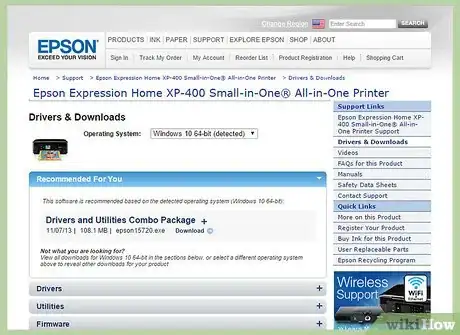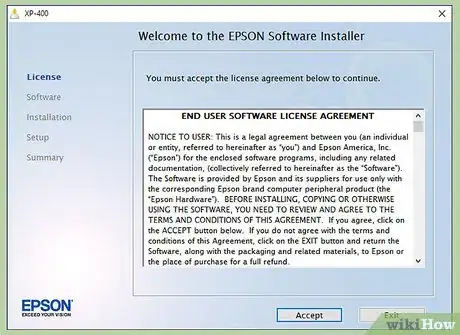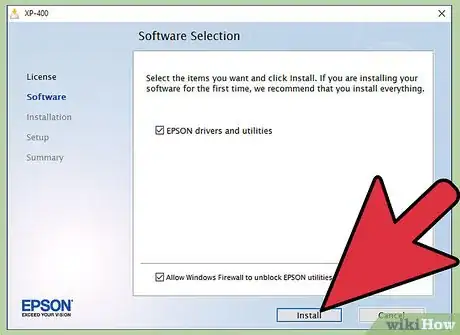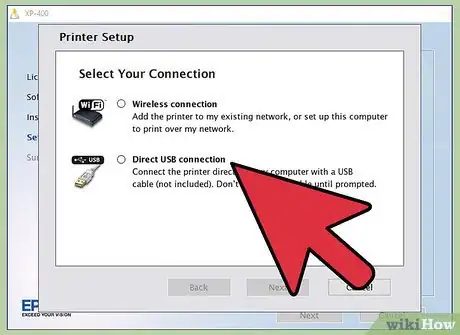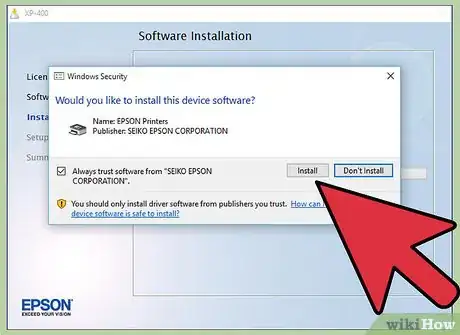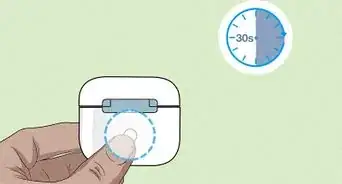X
wikiHow est un wiki, ce qui veut dire que de nombreux articles sont rédigés par plusieurs auteurs(es). Pour créer cet article, des auteur.e.s volontaires ont participé à l'édition et à l'amélioration.
Cet article a été consulté 1 634 fois.
L'imprimante multifonction Epson XP-400 vous permet d'imprimer, copier et scanner des documents au travers d'une connexion par câble ou sans fil. Vous pouvez vous connecter à votre Epson XP-400 par le biais d' un réseau sans fil domestique ou d'entreprise ou en reliant directement l'imprimante à votre ordinateur avec un câble USB.
Étapes
-
1Assurez-vous que votre Epson XP-400 n'est pas reliée à votre ordinateur par câble USB.
-
2Insérez le disque d'installation Epson XP-400. Il est fourni avec votre imprimante dans votre ordinateur sous Windows ou Apple.
- Si votre ordinateur n'est pas équipé d'un lecteur CD ou si vous ne possédez pas le disque d'installation Epson, rendez-vous sur le site d'Epson en français.
-
3Choisissez l'option vous permettant de lancer le fichier « setup.exe ». L'assistant d'installation de la Epson XP-400 va s'afficher.
-
4Cliquez sur Installer ou Continuer. Suivez les étapes à l'écran pour installer le programme de l'imprimante.
-
5Sélectionnez votre mode de connexion favori. Vous pouvez vous connecter à votre Epson XP-400 soit par liaison sans fil, soit directement par câble USB.
-
6Complétez les étapes qui apparaissent à l'écran. Vous allez ainsi achever l'installation de l'imprimante selon la méthode de connexion choisie. Si vous choisissez l'option wifi, rentrez le nom du réseau (SSID) et son mot de passe. Sinon reliez votre imprimante à votre ordinateur par câble USB si vous choisissez l'option de connexion directe par câble [1] .Publicité
Conseils
- Si un pare-feu est activé sur votre réseau, il est possible qu'une fenêtre de message d'alerte s'ouvre en vous demandant de débloquer le pare-feu. Sélectionnez Débloquer ou Autoriser à l'invite pour terminer l'installation et la configuration de l'imprimante.
Publicité
À propos de ce wikiHow
Publicité